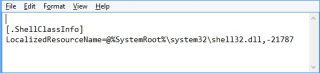Apesar de ser imensamente popular, a plataforma Windows com certeza tem seu quinhão de aborrecimentos.
Você já teve um bloco de notas chamado desktop.ini com
'[.ShellClassInfo] [email protected]%SystemRoot%/System32/Shell32.dll,-21787'
assim que você inicia o seu computador ? Você sabe o que é isto? Por que isso aconteceu? Tenho lidado com esse problema desde a semana passada e, acredite, ele me irritou profundamente. Bem, se você enfrentou a mesma coisa, então você pode entender o sentimento.
Para responder a todas as suas perguntas e saber como se livrar desse bloco de notas irritante que aparece na tela toda vez que você liga o PC, continue lendo!
Bem, esse comportamento pode ser devido a algumas coisas, como:
O arquivo Desktop.ini existe em uma ou mais pastas, geralmente instaladas em uma unidade com o Windows nele. Você pode localizar estas pastas:
- drive: -> Documentos e configurações-> Todos os usuários-> Menu Iniciar-> Programas
- drive: -> Documentos e configurações-> Todos os usuários-> Menu Iniciar-> Programas-> Inicializar
- drive: -> Documentos e configurações-> Todos os usuários-> Menu Iniciar
Depois de localizar o arquivo Desktop.ini, abra-o no Bloco de Notas
Você verá Então, agora você sabe por que aparece aquela coisa estranha do Bloco de notas abrindo na tela. Agora, vamos saber como nos livrar disso.[.ShellClassInfo] [email protected]%SystemRoot%\system32\shell32.dll,-21787.

Localize e exclua o arquivo Desktop.ini
Para localizar o arquivo desktop.ini em seu computador e excluí-lo, siga estas etapas:
- Pressione Windows e E para obter o Windows Explorer .
- Clique na guia Exibir e, em seguida, clique em Opções-> Alterar pastas e opções de pesquisa.
- Você obterá Opções de pasta-> guia Exibir
- Em Configurações avançadas , localize Ocultar extensões para tipos de arquivo conhecidos e ocultar arquivos protegidos do sistema operacional. Remova a marca de seleção ao lado de ambas as opções e clique em Aplicar e OK para fazer as alterações.

- Localize todos os arquivos denominados Desktop.ini que possuem a mesma instrução anterior no documento, para localizar siga estas etapas:
- drive: -> Documentos e configurações-> Todos os usuários-> Menu Iniciar-> Programas
- drive: -> Documentos e configurações-> Todos os usuários-> Menu Iniciar-> Programas-> Inicializar
- drive: -> Documentos e configurações-> Todos os usuários-> Menu Iniciar
Uma vez localizado, verifique se os arquivos contêm “[.ShellClassInfo] [email protected]%SystemRoot%\system32\shell32.dll,-21787”
Se esses arquivos contiverem as linhas, clique com o botão direito do mouse no arquivo e clique em Excluir para remover todos eles. Clique em Sim para confirmar a ação. Se você excluiu todos os arquivos desktop.ini, reinicie o computador. Assim que o seu sistema for inicializado, verifique o bloco de notas com linhas estranhas.
Dica do autor: Você deve ter uma ferramenta de proteção em seu computador, para que sempre que surgir algo suspeito, você possa ser notificado. Uma das melhores soluções de segurança Advanced System Protector pode lidar com todas as coisas ruins para você. Ele fica de olho no seu PC, detecta e exclui se alguma ameaça for encontrada, mantendo você sempre seguro.
Método 2: etapas para desativar os itens de inicialização
Para desativar os itens de inicialização, siga estas etapas:
- Pressione Windows e R para obter a janela Executar.
- Digite msconfig e clique em OK para abrir.
- Clique na guia Inicializar e clique em Abrir no Gerenciador de Tarefas.
- Agora, verifique se há entradas da área de trabalho nos itens de inicialização em Inicialização comum na coluna Local e, se Sim, procure o seguinte local-
- drive: -> Documentos e configurações-> Todos os usuários-> Menu Iniciar-> Programas
- drive: -> Documentos e configurações-> Todos os usuários-> Menu Iniciar-> Programas-> Inicializar
- drive: -> Documentos e configurações-> Todos os usuários-> Menu Iniciar
Reinicie o computador para confirmar se o problema foi resolvido. Portanto, desta forma, a emissão de um bloco de notas denominado arquivo desktop.ini dizendo
“[.ShellClassInfo] [email protected]%SystemRoot%\system32\shell32.dll,-21787” chegando está resolvido. Experimente esses métodos e informe-nos qual funcionou para você na seção de comentários abaixo. Para mais atualizações técnicas , continue visitando o site WeTheGeek .